Tomcat基本使用
Tomcat安装
访问Tomcat官网下载。Tomcat是绿色版,直接解压即可。
启动Tomcat
以Windows系统为例,运行Tomcat目录下 bin\startup.bat 启动脚本即可完成启动。
启动后,通过浏览器访问 http://localhost:8080能看到Apache Tomcat的内容就说明Tomcat已经启动成功。
Windows系统下启动的过程中,如果控制台有中文乱码,需要修改conf/logging.prooperties。
将
java.util.logging.ConsoleHandler.encoding = UTF-8
修改为
java.util.logging.ConsoleHandler.encoding = GBK
关闭Tomcat
关闭Tomcat不应该直接关闭运行窗口来强制关闭。应该运行bin\shutdown.bat或ctrl+c来正常关闭。
修改端口
Tomcat默认的端口是8080,通过修改 conf/server.xml 来修改端口号:
<Connector port="8080" protocol="HTTP/1.1" connectionTimeout="20000" redirectPort="8443">
部署
Tomcat部署项目: 将项目放置到webapps目录下,即部署完成。
一般JavaWeb项目会被打包称war包,然后将war包放到webapps目录下,Tomcat会自动解压缩。
Maven 创建 Web 项目
使用Maven工具能更加简单快捷的创建Web项目。
Maven Web 项目结构
- 📁
project_name— 项目主目录- 📁
src— 源代码和测试代码文件目录- 📁
main— 源代码文件目录- 📁
java— 源代码Java文件目录 - 📁
resourcs— 源代码配置文件目录 - ❗📁
webapp或web— Web项目核心目录 存放web配置文件和web项目代码 (html,css,javascript等)- ❗📁
WEB-INF— Web项目核心目录- 📄
web.xml— Web项目配置文件
- 📄
- 其它目录或文件,如
index.html、html、css、js等
- ❗📁
- 📁
- 📁
test— 测试代码文件目录- 📁
java— 测试代码Java文件目录 - 📁
resource— 测试代码配置
- 📁
- 📄
pom.xml— 项目核心配置文件
- 📁
- 📁
开发完成部署的 Maven Web 项目结构:
- 📁
project_name— 项目访问路径(虚拟目录)- ❗📁
WEB-INF— Web项目核心目录- 📁
classes— Java字节码文件 编译后的Java字节码文件和resources的资源文件,会被放到该目录下 包括pom.xml中依赖坐标对应的jar包 - 📁
lib— 项目所需jar包 - 📄
web.xml— Web项目配置文件 - 其它目录或文件,如
index.html、html、css、js等
- 📁
- ❗📁
创建 Maven Web 项目
创建方式有两种:使用骨架和不使用骨架
使用骨架大致步骤如下:
- 创建Maven项目
- 选择使用Web项目骨架
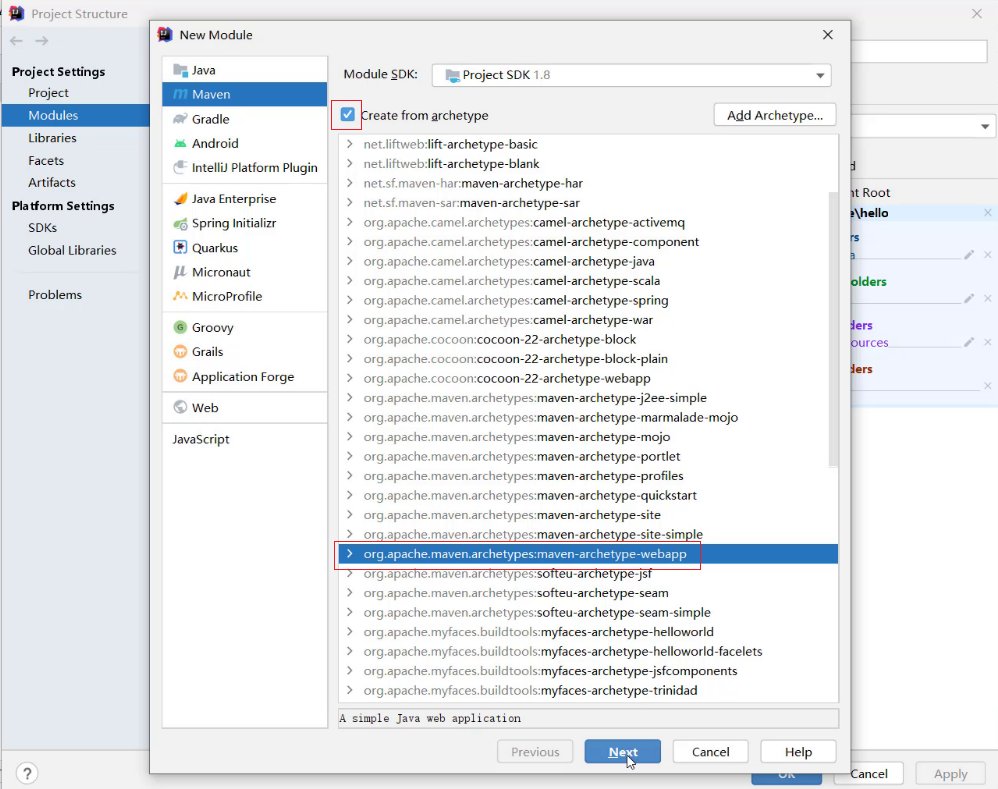
-
输入Maven项目坐标创建项目
-
确认Maven相关的配置信息后,完成项目创建
-
删除pom.xml中多余内容

-
补齐Maven Web项目缺失的目录结构
最终目录结构如下:
- 📁
project_name- 📁
src- 📁
main- 📁
java - 📁
resourcs - 📁
webapp- 📁
WEB-INF- 📄
web.xml
- 📄
- 📁
- 📁
- 📄
pom.xml
- 📁
- 📁
- 📁
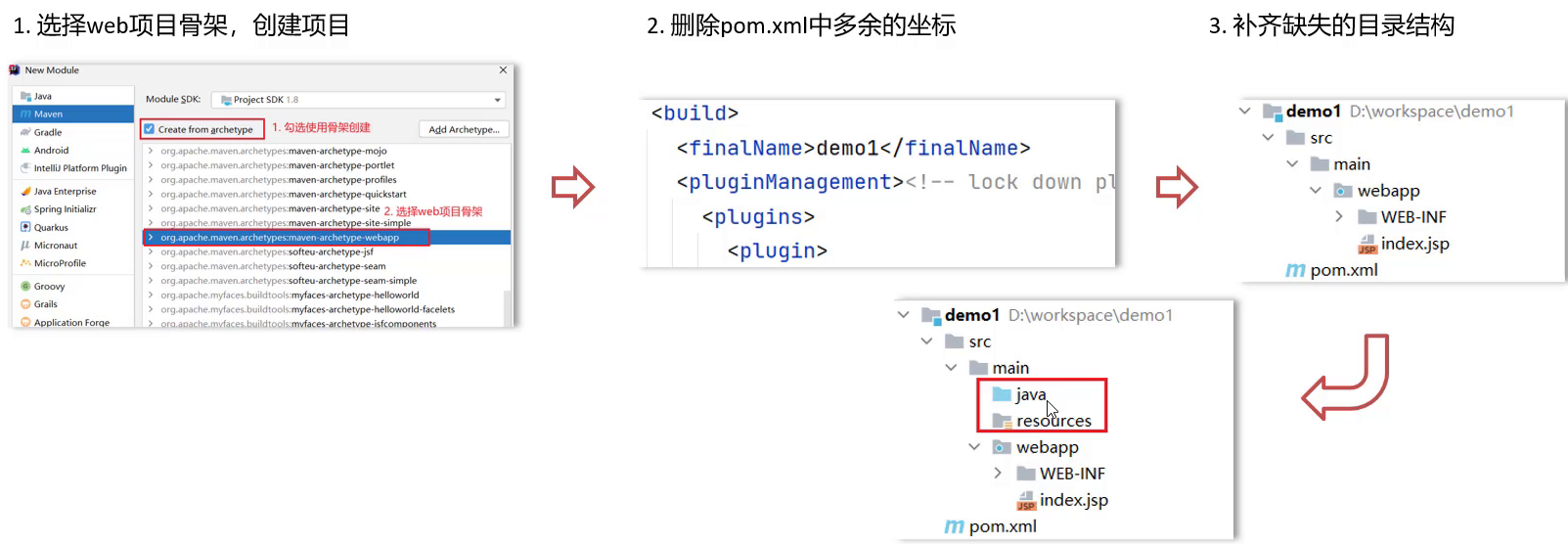
不使用骨架大致步骤如下:
- 创建Maven项目
- 选择不使用Web项目骨架
按照正常的方式创建,不勾选Create from archetype
-
输入Maven项目坐标创建项目
-
在pom.xml设置打包方式为war
<project> <!-- ...... --> <groupId>......</groupId> <artifactId>.......</artifactId> <vesion>.......</vesion> <packaging>war</packaging> <!-- ...... --> </project> -
补齐Maven Web项目缺失webapp的目录结构
文件–>项目结构–>Facet中按+然后选择Web,选择当前项目
修改webapp目录,并补齐Maven Web项目缺失WEB-INF/web.xml的目录结构,即可完成构建
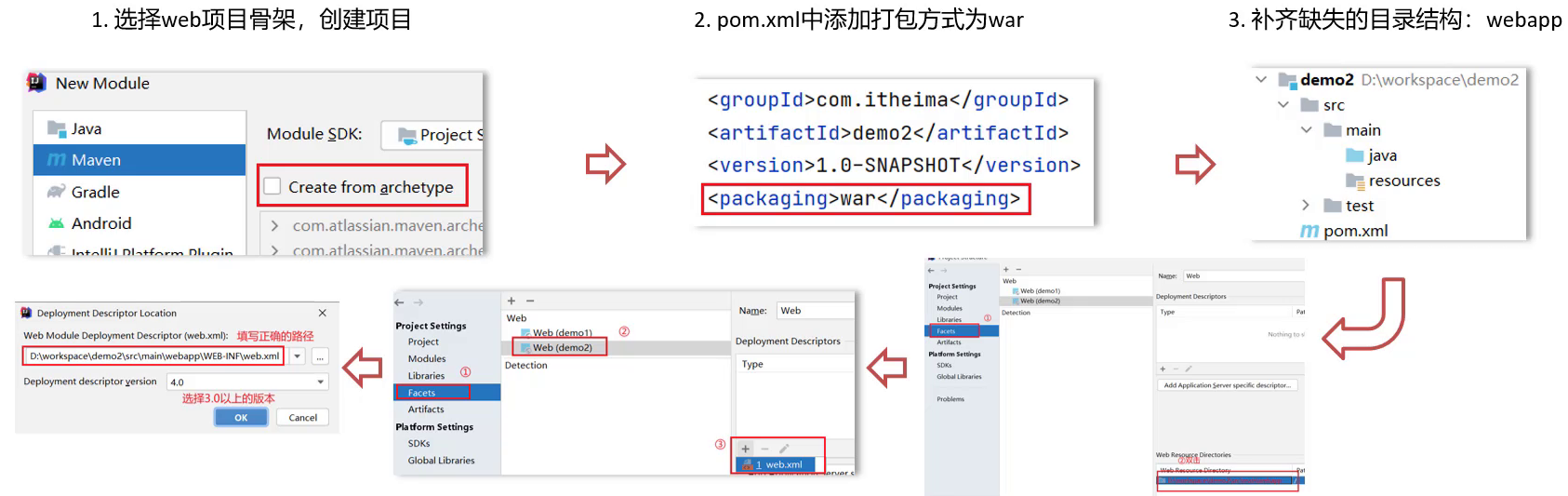
在IDEA中使用Tomcat
在IDEA中集成使用Tomcat有两种方式,分别是集成本地Tomcat和Tomcat Maven插件。
集成本地Tomcat
- 右上角 编辑运行/调试配置 对话框–>编辑配置–>
+–>Tomcat服务器–>本地
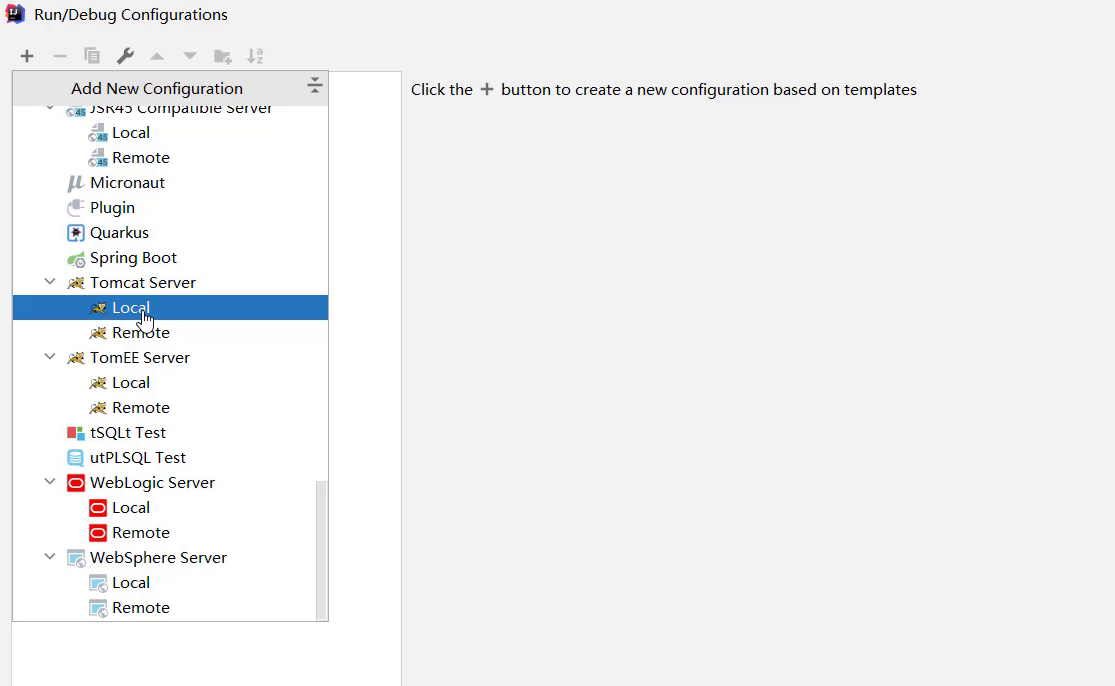
- 指定本地Tomcat的具体路径

- 将开发项目部署项目到Tomcat中

xxx.war和xxx.war exploded这两种部署项目模式的区别:
- war模式是将WEB工程打成war包,把war包发布到Tomcat服务器上
- war exploded模式是将WEB工程以当前文件夹的位置关系发布到Tomcat服务器上
war模式部署成功后,Tomcat的webapps目录下会有部署的项目内容
war exploded模式部署成功后,Tomcat的webapps目录下没有,而使用的是项目的target目录下的内容进行部署
建议选war模式进行部署,更符合项目部署的实际情况
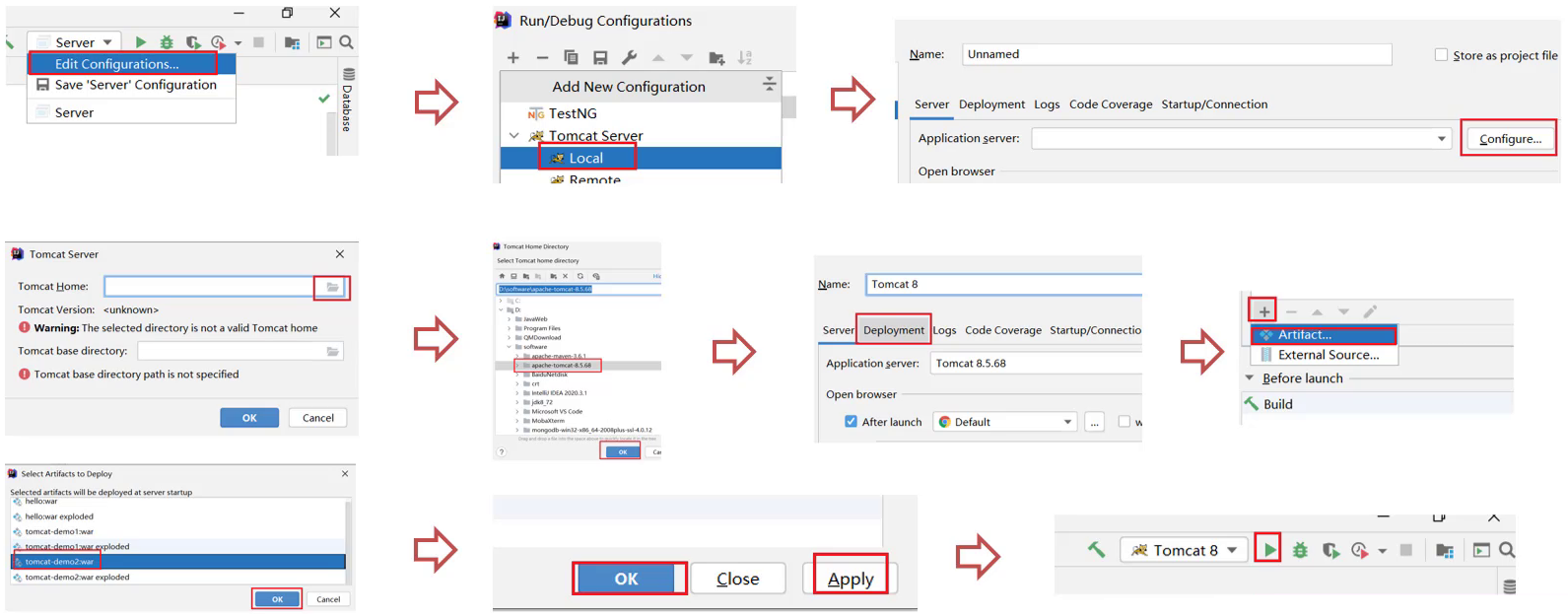
Tomcat Maven插件
-
在
pom.xml中添加Tomcat插件:<build> <plugins> <!--Tomcat插件 --> <plugin> <groupId>org.apache.tomcat.maven</groupId> <artifactId>tomcat7-maven-plugin</artifactId> <version>2.2</version> </plugin> </plugins> </build> -
使用Maven Helper插件快速启动项目,选中项目,右键 –>Run Maven –> tomcat7:run
安装Maven Helper插件:File –> Settings –> Plugins –> Maven Helper —> Install,重启IDEA


评论